Introdução
A Balmak Orion é uma balança de automação versátil que permite ao usuário realizar diversas customizações na impressão de etiquetas. Este post irá guiá-lo através dos procedimentos para alterar o layout das etiquetas e rotacionar o design, garantindo que a impressão esteja perfeitamente ajustada às suas necessidades.
Procedimentos para Customização de Etiquetas na Balmak Orion
Troca do Layout
Com a balança estabilizada em “zero”, segure a tecla “PRINT” por 2 segundos e selecione o novo layout desejado. Isso permite que você utilize diferentes desenhos pré-cadastrados, ou crie um layout totalmente personalizado, adicionando margens, rodapés e ajustando conforme necessário.
Para ver todos os layouts pré-programados, clique aqui.
Rotação de Etiqueta
- Pressione “Menu” por 2 segundos.
- Digite “612” para realizar a cópia do layout a ser rotacionado.
- Em “Origem”, selecione o número do layout a ser rotacionado.
- Em “Destino”, selecione o novo local do layout rotacionado.
- Acesse o menu “614”, e em “Origem”, selecione a etiqueta copiada (Destino da opção anterior) e escolha o ângulo de rotação desejado.
Após completar esses passos, você pode selecionar o novo layout já rotacionado e pronto para uso.
Conclusão
A Balmak Orion facilita a personalização das etiquetas, permitindo ajustes precisos nos layouts e rotação das impressões. Seguindo os passos descritos, você poderá otimizar suas etiquetas para melhor atender às suas necessidades de automação.
Perguntas Frequentes
Como acessar o menu de configuração da balança Balmak Orion? Para acessar o menu, pressione “Menu” por 2 segundos.
Posso criar um layout de etiqueta totalmente personalizado na Balmak Orion? Sim, é possível criar um layout personalizado adicionando margens, rodapés e ajustando o layout conforme necessário.
Como faço para rotacionar uma etiqueta na Balmak Orion? Siga os passos descritos no tópico “Rotação de Etiqueta” para copiar e rotacionar o layout da etiqueta.